Chat Zalo Me là gì? Và cách sử dụng mới nhất 2022
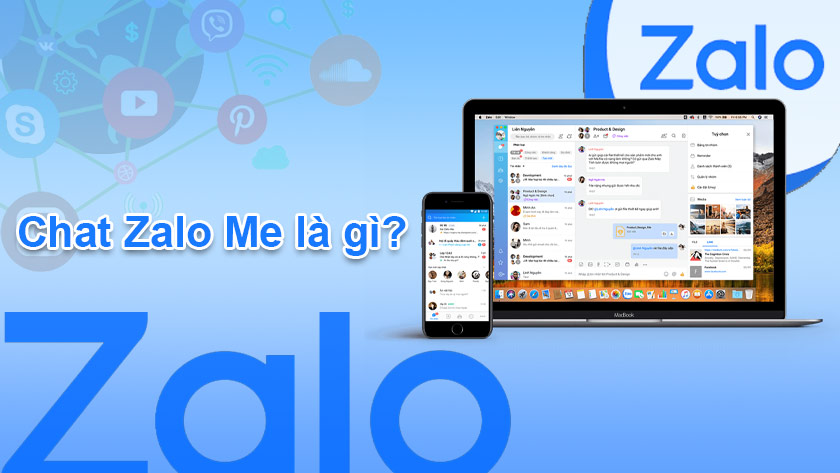
Ứng dụng chat Zalo Me là gì và cách sử dụng như thế nào? Bạn đã quá quen thuộc với phiên bản Zalo trên điện thoại? Vậy bạn đã thử trải nghiệm ứng dụng Chat Zalo Me trên máy tính chưa? Cùng chúng tôi tìm hiểu Zalo Me và các tính năng có trên Zalo PC nhé!
Mục lục
1. Zalo Me là gì? Cách đăng nhập Zalo Me trên máy tính
Chat Zalo Me là một ứng dụng trò chuyện, nhắn tin của Zalo với phiên bản sử dụng trên máy tính. Zalo Me được phát triển với các tính năng nổi bật trên điện thoại. Kết hợp với giao diện màn hình rộng của máy tính.
Chính vì vậy, Chat Zalo Me là ứng dụng được rất nhiều người sử dụng từ cá nhân đến các doanh nghiệp.
>>>Xem thêm: Zalo OA admin là gì? Hướng dẫn cách sử dụng hiệu quả.
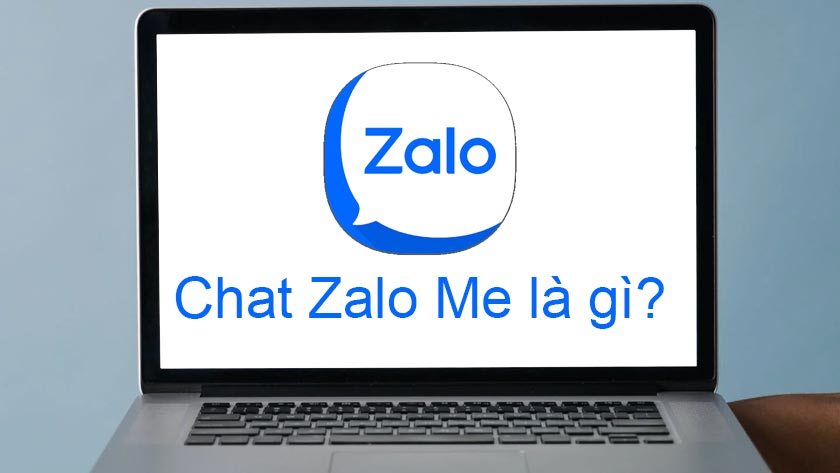
Cách đăng nhập Zalo Me trên máy tính
Sử dụng Chat Zalo Me không hề khó, bạn chỉ cần đăng nhập tài khoản để sử dụng ứng dụng. Hiện nay, Zalo Me có 2 cách để đăng nhập: đăng nhập bằng số điện thoại và đăng nhập bằng mã bảo mật QR Code.
Hướng dẫn đăng nhập bằng số điện thoại: Chọn Số điện thoại trên cửa sổ Zalo Me -> Nhập số điện thoại và mật khẩu -> Nhấn vào ô Đăng nhập.
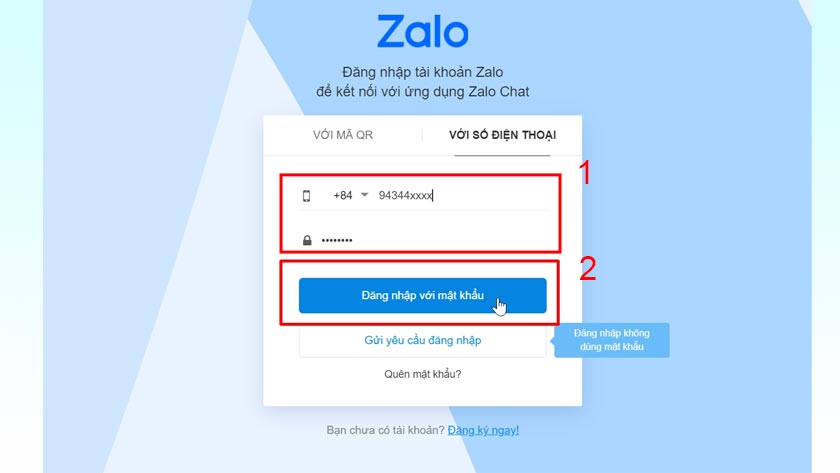
Chọn Số điện thoại trên cửa sổ
Cách đăng nhập tài khoản bằng QR Code: Nhấn chọn Quét mã QR trên cửa sổ Zalo -> Quét mã QR Code được cung cấp bằng điện thoại.
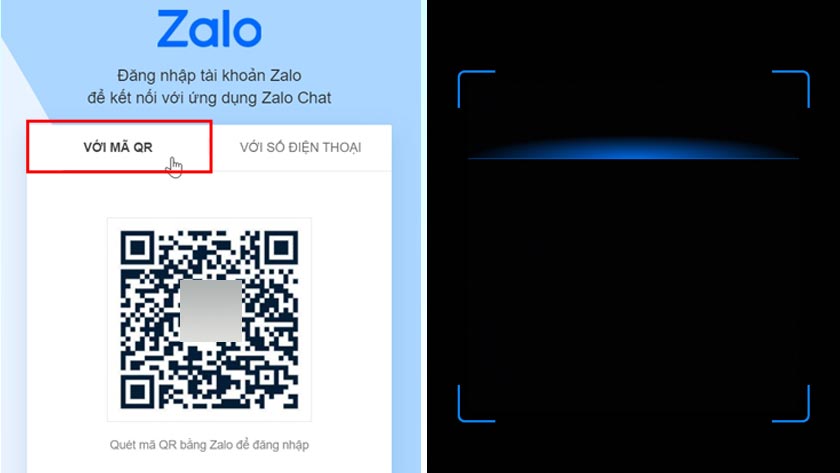
Nhấn chọn Quét mã QR
Đăng nhập ngay Chat Zalo Me trên máy tính để trò chuyện cùng bạn bè và động nghiệp nhé!
2. Cách sử dụng Zalo Chat Me là gì mới nhất 2022
Với sự phát triển cao hơn của Zalo Me trên máy tính. Zalo đã tận dụng giao diện lớn để mở rộng thêm các tính năng hỗ trợ người dùng trong công việc. Chúng tôi sẽ giới thiệu một vài tính năng cơ bản. Đồng thời là cách sử dụng trên Zalo Me cho máy tính.
Gửi tin nhắn: Dùng để trò chuyện trao đổi với bạn bè, đồng nghiệp,… Bạn chỉ cần nhấn vào biểu tượng Tin nhắn -> chọn người mà muốn nhắn tin.
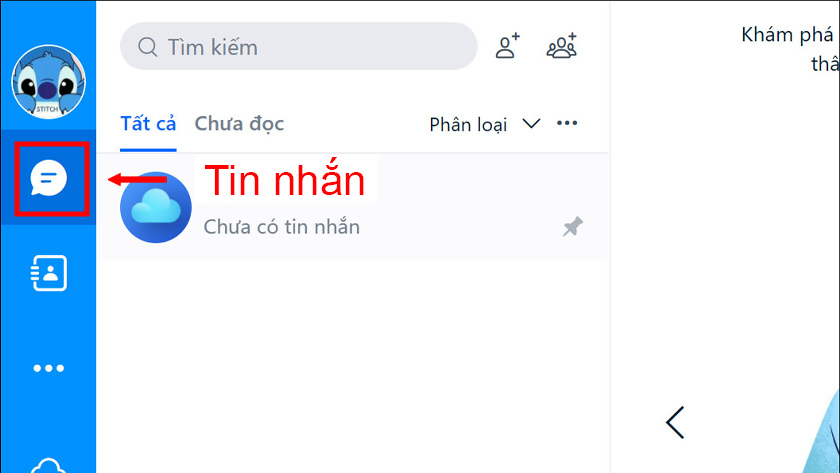
Dùng để trò chuyện trao đổi
Xem danh bạ: Tất cả bạn bè, đồng nghiệp của bạn sẽ được lưu vào danh bạ giúp bạn sẽ dễ dàng tìm kiếm thông tin, trang cá nhân của họ khi cần. Nhấn chọn vào biểu tượng Danh bạ để xem và kết thêm bạn mới nhé!
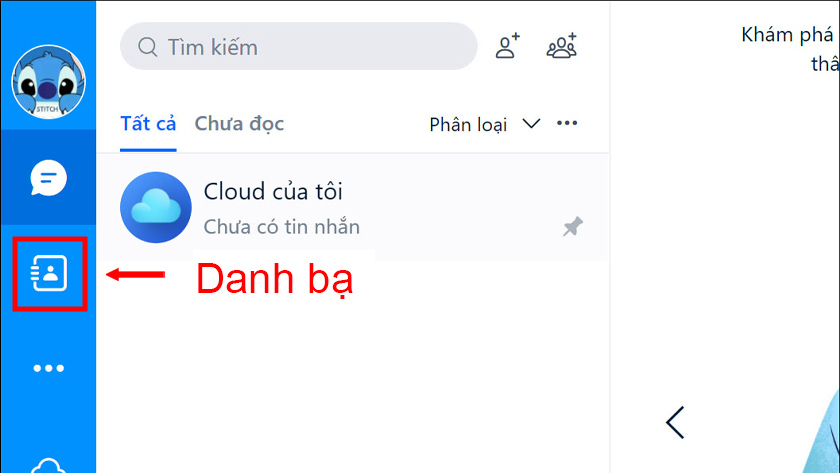
Xem danh bạ bạn bè được lưu
Truyền file: Giúp bạn truyền các file tài liệu, hình ảnh một cách nhanh chóng và hiệu quả đến bạn bè.
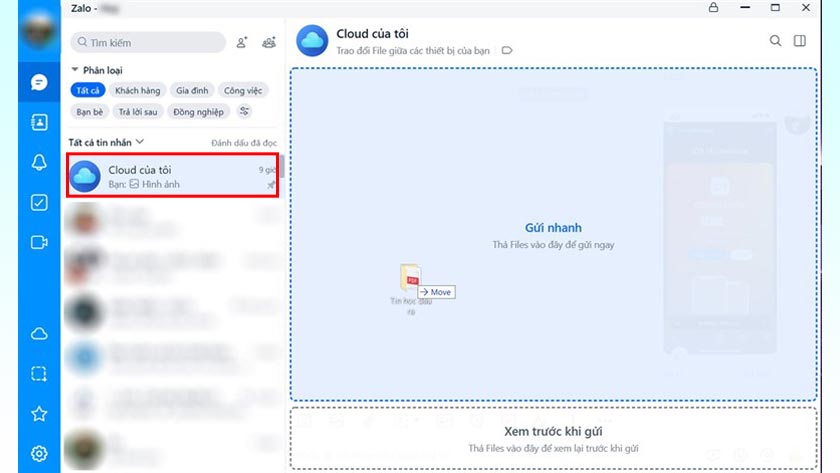
Truyền các file tài liệu, hình ảnh
Đánh dấu: Tính năng này cho phép bạn đánh dấu các tin nhắn quan trọng hoặc các thông tin bạn chưa có thời gian để đọc.
Cài đặt: Tại đây, bạn có thể thiết lập các cài đặt phù hợp để sử dụng Zalo trên máy tính. Bạn có thể cài đặt thêm các tính năng, thay đổi ngôn ngữ,… tùy theo nhu cầu của bạn. Để vào phần cài đặt, bạn chọn biểu tượng Cài đặt -> Vào mục Cài đặt và chọn các tiêu chí mà bạn muốn cài đặt cho ứng dụng.
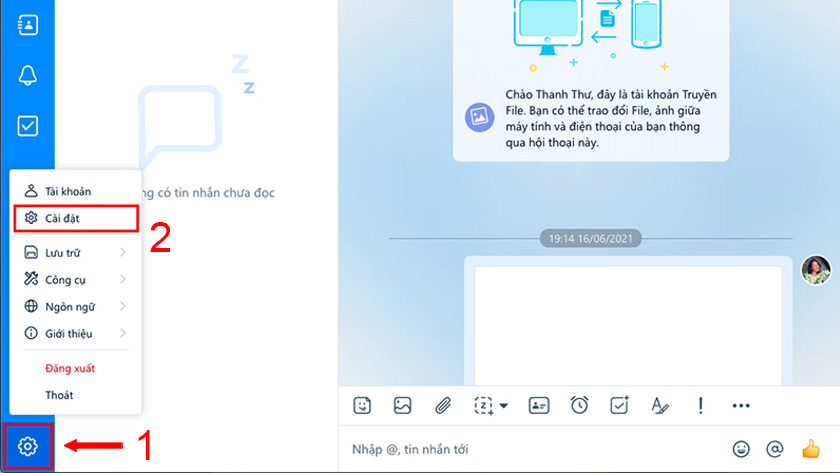
Thiết lập các cài đặt phù hợp để sử dụng Zalo
Chức năng giao việc nhóm: Một tính năng hay của Zalo mang đến cho doanh nghiệp là chức năng giao việc nhóm (To-do list). Bạn có thể giao việc hoặc theo dõi công việc của bản thân hoặc nhóm làm việc của mình với tính năng này.
Cách tạo công việc nhóm: Nhấn vào biểu tượng To-do list -> chọn Giao việc.
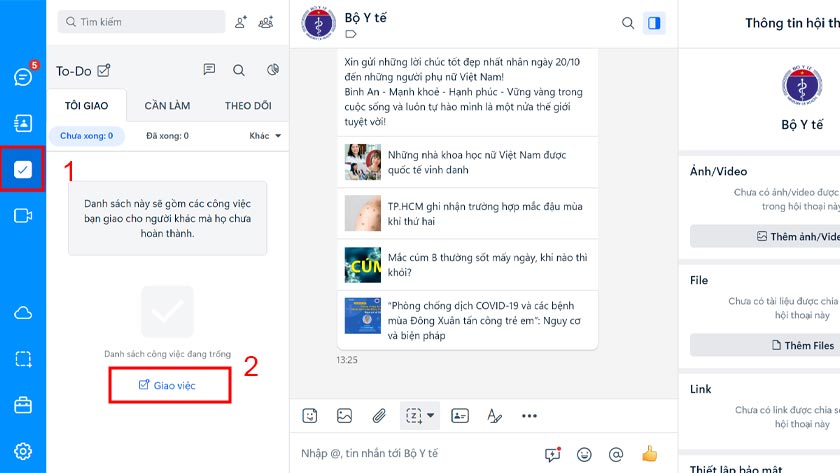
Nhấn vào biểu tượng To-do list để tạo công việc nhóm
Tạo nhóm trên Zalo: chức năng tạo nhóm trên Zalo Me trên máy tính giúp bạn tạo ra những nhóm làm việc, học tập. Cách tạo nhóm như sau: chọn biểu tượng Tạo nhóm -> Nhập tên nhóm và chọn các thành viên -> nhấn Tạo nhóm để hoàn thành.
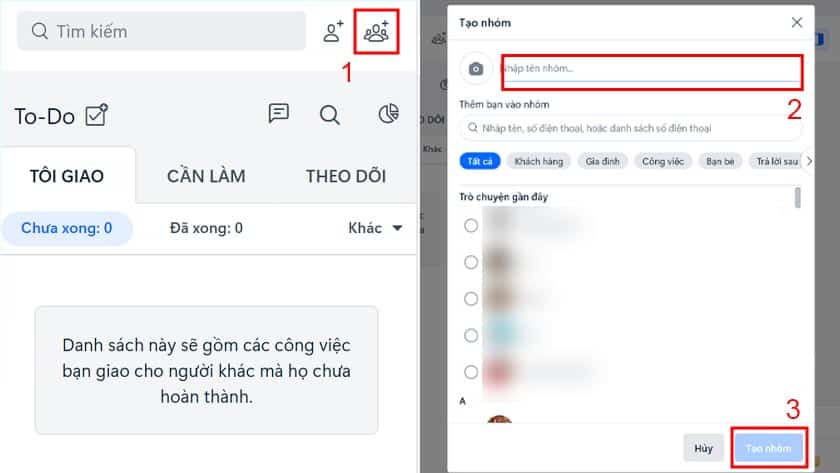
Tạo nhóm trên Zalo đơn giản
Qua những tính năng mà chúng tôi giới thiệu phía trên. Bạn thích tính năng nào nhất trên Chat Zalo Me cho máy tính. Hãy cài đặt ngay ứng dụng Chat Zalo Me để trải nghiệm các tính năng tiện ích này nhé!
3. Hướng dẫn đăng xuất Zalo chat me trên điện thoại – máy tính
Trong trường hợp bạn không muốn sử dụng Chat Zalo Me trên PC và muốn đăng xuất tài khoản Zalo. Chúng tôi sẽ hướng dẫn bạn các cách đăng xuất tài khoản khỏi Chat Zalo Me trên máy tính:
Đầu tiên, chúng tôi sẽ hướng dẫn bạn cách đăng xuất tài khoản Chat Zalo Me trên máy tính:
Bước 1: Chọn biểu tượng Cài đặt bên góc trái màn hình.
Bước 2: Nhấn Đăng xuất để dừng tài khoản Zalo Me trên máy tính.
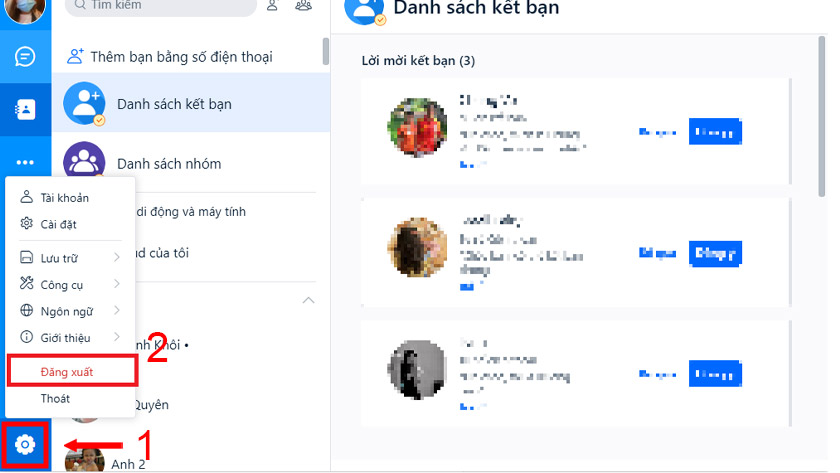 Cách đăng xuất chat zalo me
Cách đăng xuất chat zalo me
Tiếp theo, chúng tôi sẽ hướng dẫn bạn cách thứ 2 để đăng xuất Zalo trên điện thoại:
Bước 1: Vào mục Cá nhân trên giao diện Zalo Me điện thoại.
Bước 2: Chọn biểu tượng Cài đặt.
Bước 3: Nhấn Đăng xuất để hoàn tất thoái tài khoản Zalo trên điện thoại.
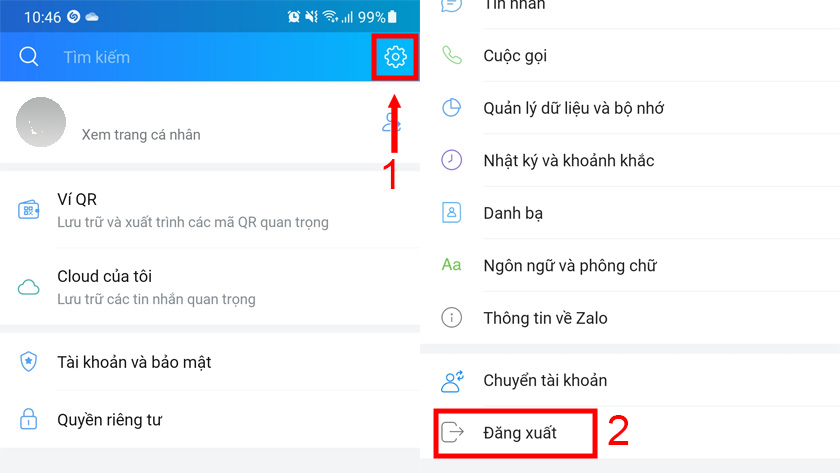
Hoàn tất việc đăng xuất
Từ những thông tin giới thiệu trên, bạn đã biết thêm một ứng dụng Chat Zalo Me là gì. Thêm vào đó là những tính năng vô cùng tiện ích hỗ trợ người dùng tối ưu nhất. Hãy cùng nhau chia sẻ bài viết và ứng dụng Zalo Me này đến những người xung quanh nhé!




